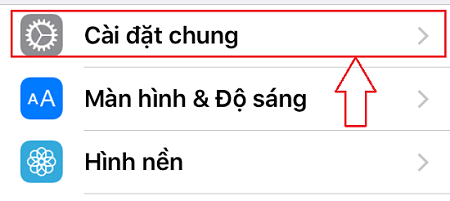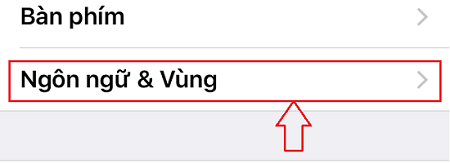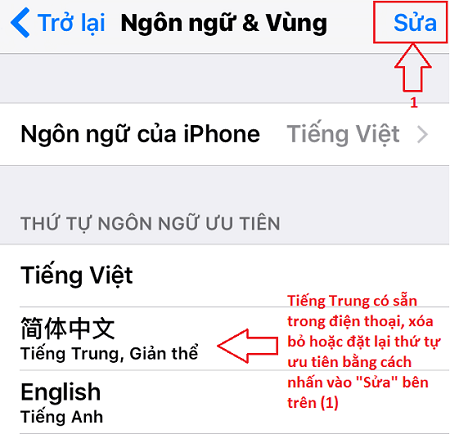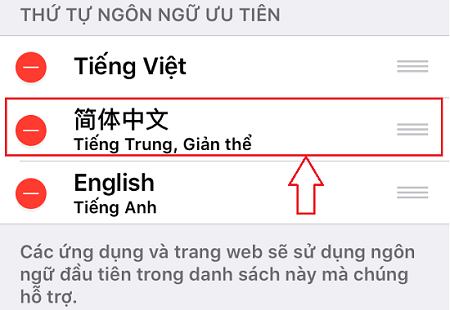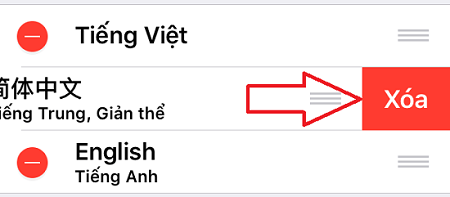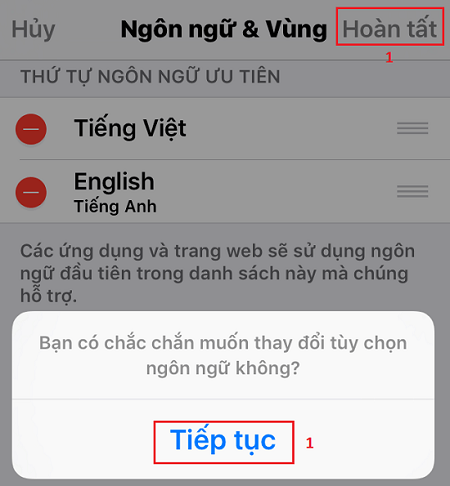Kỹ Thuật
Cách chuyển Tiếng Trung sang Tiếng Anh cho phần mềm Camera Yoosee
Các sản phẩm điện tử hiện nay đa số đều sử dụng ngôn ngữ Tiếng anh để cài đặt. Tuy nhiên, phần mềm Yoosee là phần mềm của Trung Quốc chính vì vậy được ưu tiên tiếng Trung là điều dễ hiểu. Để giúp quý khách hàng thay đổi ngôn ngữ trong phần mềm Yoosee một cách nhanh chóng nhất, Giatin.com.vn xin tư vấn cho quý khách hàng cách chuyển Tiếng Trung sang Tiếng Anh cho phần mềm Camera Yoosee, thuận tiện cho việc sử dụng. Hãy cùng theo dõi nhé!
Nguyên nhân phần mềm Yoosee hiển thị tiếng Trung
- Điện thoại hoặc máy tính bảng có tùy chọn sử dụng ngôn ngữ Tiếng Trung (phồn thể hoặc giản thể).
- Phần mềm Yoosee được lập trình tại Trung Quốc, việc ưu tiên ngôn ngữ sẽ và Tiếng Trung nếu trong điện thoại hoặc máy tính bảng của các bạn có hỗ trợ Tiếng Trung (phần mềm chỉ hiển thị Tiếng Trung khi trong điện thoại, máy tính bảng của bạn hỗ trợ loại ngôn ngữ này).
>>> Click ngay: Quên mật khẩu camera Yoosee, cách lấy lại mật khẩu tài khoản Yoosee
Hướng dẫn chuyển Tiếng Trung sang Tiếng Anh cho Camera Yoosee
- Bước 1: Các bạn vào mục Cài đặt (Setting) trong điện thoại, máy tính bảng chọn mục Cài đặt chung.
- Chọn vào mục Ngôn ngữ & Vùng
- Tại đây, trên điện thoại của các bạn sẽ nhìn thấy mục Tiếng Trung. Nhấn vào Sửa
- Bước 2: Nhấn tay vào phần Tiếng Trung để xóa ngôn ngữ này ra khỏi điện thoại.
- Nhấn vào nút Xóa để xóa font tiếng trung đi nhé
>>> Tìm hiểu ngay: Cách cài đặt thẻ nhớ cho Camera Yoosee chuẩn xác nhất
- Bước 3: Các bạn nhấn Hoàn tất, màn hình hiển thị có đồng ý thay đổi tùy chọn thì bạn chọn vào mục có chữ Tiếp tục.
Như vậy, bài hướng dẫn chuyển Tiếng Trung sang Tiếng Anh cho Yoosee thế là xong rồi nhé!. Sau đó, màn hình chính của điện thoại hoặc máy tính bảng khi mở phần mềm Yoosee lên sẽ được hiển thị như sau:
Nếu các bạn gặp khó khăn khi thực hiện, vui lòng để lại comment trong mục dưới đây GIA TÍN Computer sẽ giải đáp thắc mắc và hỗ trợ giúp đỡ khó khăn cho bạn!
>>> Đừng bỏ lỡ: Link tải 10+ phần mềm xem camera trên điện thoại iPhone, Android
Chúc các bạn thực hiện thành công nhé!